Manual del usuario del iPad
- Bienvenido
- Novedades de iOS 12
-
- Activar y desbloquear
- Aprender gestos básicos
- Aprender gestos para modelos con Face ID
- Explorar la pantalla de inicio y las apps
- Cambiar los ajustes
- Realizar una captura de pantalla
- Ajustar el volumen
- Cambiar o desactivar los sonidos
- Buscar contenido
- Utilizar y personalizar el centro de control
- Ver y organizar la visualización Hoy
- Acceder a funciones desde la pantalla bloqueada
- Viajar con el iPad
- Definir el tiempo de uso, permisos y límites
- Sincronizar el iPad con iTunes
- Cargar la batería y controlar el nivel de carga
- Conocer el significado de los iconos de estado
-
- Buscar a mis Amigos
- Buscar mi iPhone
-
- Escribir un correo electrónico
- Dirigir y enviar correo electrónico
- Ver un correo electrónico
- Guardar un borrador de correo electrónico
- Marcar y filtrar mensajes de correo electrónico
- Organizar el correo electrónico
- Buscar mensajes de correo electrónico
- Eliminar y recuperar mensajes de correo electrónico
- Trabajar con archivos adjuntos
- Imprimir mensajes de correo electrónico
- Medidas
-
- Visualizar fotos y vídeos
- Editar fotos y vídeos
- Organizar fotos en álbumes
- Buscar en Fotos
- Compartir fotos y vídeos
- Ver recuerdos
- Buscar personas en Fotos
- Explorar fotos por ubicación
- Utilizar “Fotos en iCloud”
- Compartir fotos con álbumes compartidos en iCloud
- Utilizar “En streaming”
- Importar fotos y vídeos
- Imprimir fotos
- Bolsa
- Consejos
-
- Compartir documentos desde las apps
- Compartir archivos desde iCloud Drive
- Compartir archivos mediante AirDrop
-
- Configurar “En familia”
- Compartir compras con los miembros de la familia
- Activar “Solicitar la compra”
- Ocultar las compras
- Compartir suscripciones
- Compartir fotos, un calendario y más con miembros de la familia
- Localizar el dispositivo perdido de un miembro de la familia
- Configurar “Tiempo de uso” para los miembros de la familia
-
- Accesorios incluidos con el iPad
- Conectar dispositivos Bluetooth
- Transmitir audio y vídeo en tiempo real a otros dispositivos
- Conectar a un televisor, proyector o monitor
- Controlar el audio en varios dispositivos
- Apple Pencil
- Usar Smart Keyboard y Smart Keyboard Folio
- Utilizar un teclado Magic Keyboard
- AirPrint
- Handoff
- Usar el portapapeles universal
- Hacer y recibir llamadas por Wi-Fi
- Instant Hotspot
- Compartir Internet
- Transferir archivos mediante iTunes
-
-
- Introducción a las funciones de accesibilidad
- Funciones rápidas de accesibilidad
-
-
- Activar VoiceOver y practicar gestos
- Cambiar los ajustes de VoiceOver
- Aprender gestos de VoiceOver
- Controlar el iPad con gestos de VoiceOver
- Controlar VoiceOver con el rotor
- Utilizar el teclado en pantalla
- Escribir con el dedo
- Controlar VoiceOver con el teclado Magic Keyboard
- Escribir en braille en la pantalla mediante VoiceOver
- Usar una pantalla braille
- Usar VoiceOver en apps
- “Leer selección”, “Leer pantalla” y “Pronunciar al escribir”
- Zoom
- Lupa
- Ajustes de visualización
- Face ID y atención
-
- Acceso guiado
-
- Información de seguridad importante
- Información de manejo importante
- Hacer zoom en una app para ocupar la pantalla
- Obtener información sobre el iPad
- Consultar o cambiar los ajustes de datos móviles
- Informarse sobre el software y el servicio del iPad
- Declaración de conformidad de la FCC
- Declaración de conformidad de ISED Canada
- Información sobre productos láser de Clase 1
- Apple y el medio ambiente
- Información sobre residuos y reciclaje
- Declaración de conformidad con ENERGY STAR
- Copyright
Compartir documentos desde las apps en el iPad
En el iPad, puedes compartir un documento desde cualquier app que permita compartir, aunque el método para hacerlo puede variar en cada app.
Compartir un documento desde una app
En muchas apps, puedes compartir un documento como se describe a continuación (la app Archivos es una excepción).
Abre el documento, pulsa Compartir o pulsa
 .
.Si no ves Compartir ni
 , pulsa
, pulsa  u otro botón de la app para acceder a las opciones para compartir.
u otro botón de la app para acceder a las opciones para compartir.Selecciona una opción para compartir (Mensaje, Mail, etc.).
Las opciones varían según la app y pueden incluir opciones de apps que te hayas descargado. Por ejemplo, si te has descargado Pinterest, se convertirá en otra opción para compartir. Consulta Instalar y gestionar extensiones de apps en el iPad.
Compartir documentos desde la app Archivos
Puedes compartir una copia de cualquier documento en Archivos con otras personas.
Pulsa la app Archivos
 en la pantalla de inicio y, a continuación, pulsa Explorar en la parte inferior de la pantalla.
en la pantalla de inicio y, a continuación, pulsa Explorar en la parte inferior de la pantalla.Para buscar el documento que quieres compartir, realiza una de las siguientes operaciones:
Navegar hasta el documento: Pulsa ítems de Ubicaciones, Favoritos o Etiquetas y abre carpetas para buscar el documento (si no ves Ubicaciones, vuelve a pulsar Explorar).
Buscar el documento: Escribe el nombre del documento o parte de él en el campo de búsqueda cerca de la parte superior de la pantalla.
Mantén pulsado el documento y, a continuación, pulsa Compartir.
Selecciona una opción para enviar el documento (por ejemplo, Mensaje, Mail, etc.).
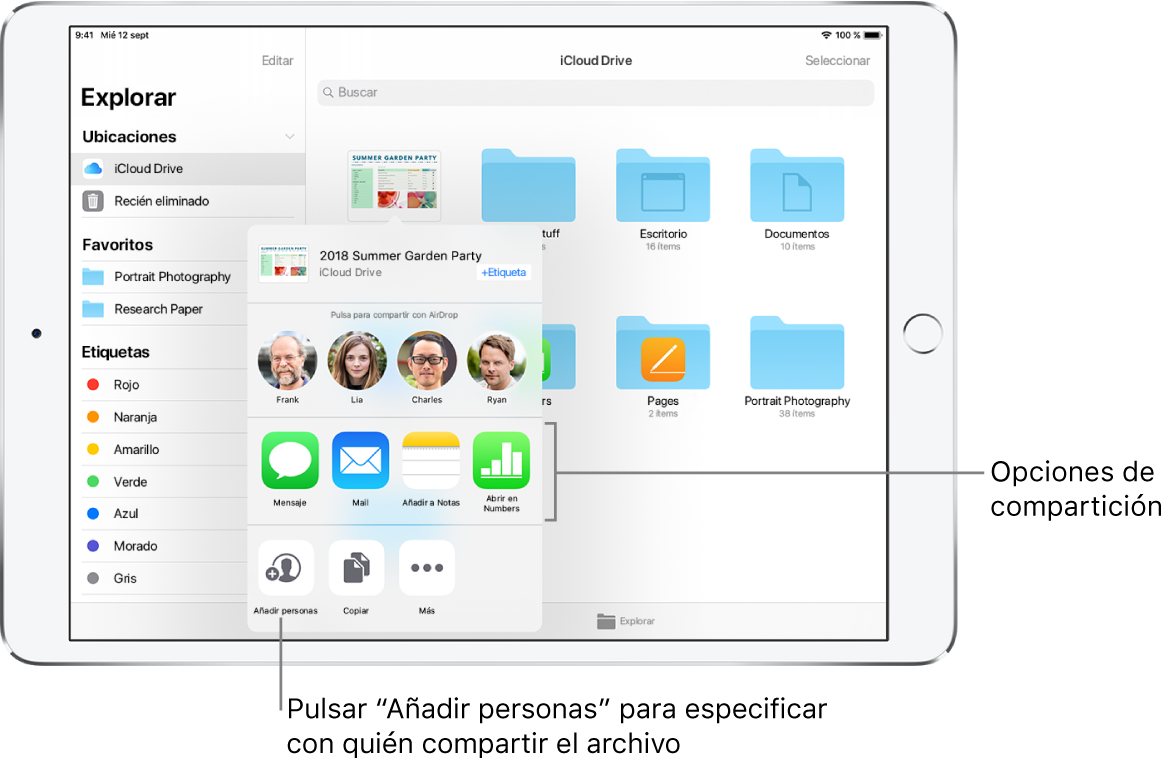
Consulta también Compartir archivos desde iCloud Drive en el iPad.
Organizar tus opciones para compartir contenido
Puedes reorganizar tus opciones para compartir para acceder más fácilmente a las que sueles usar a menudo.
Mientras compartes un documento, pulsa
 .
.Mantén pulsado y arrastra
 para trasladar los ítems a nuevas posiciones.
para trasladar los ítems a nuevas posiciones.